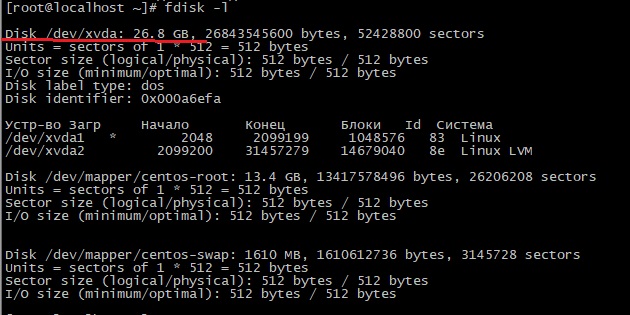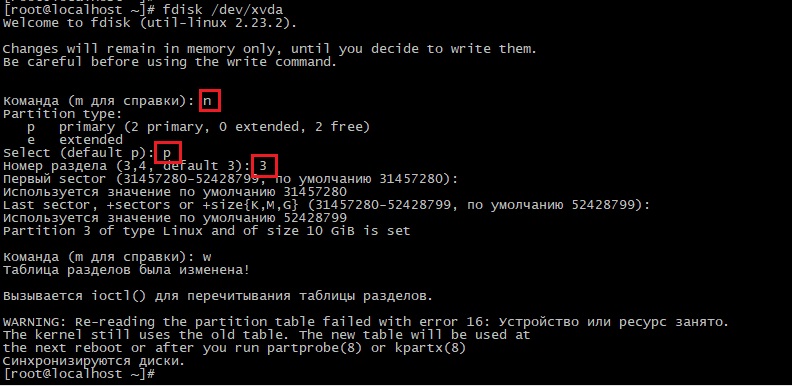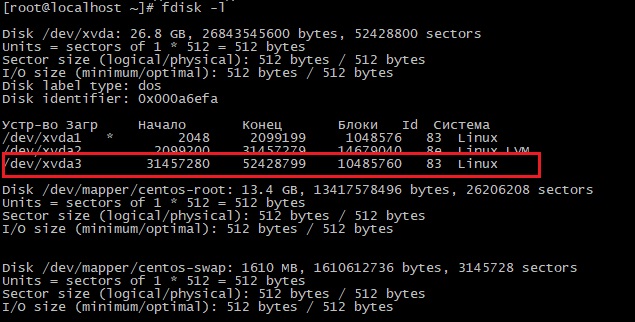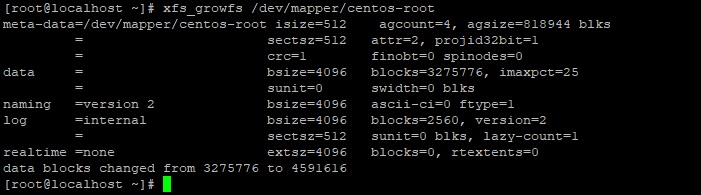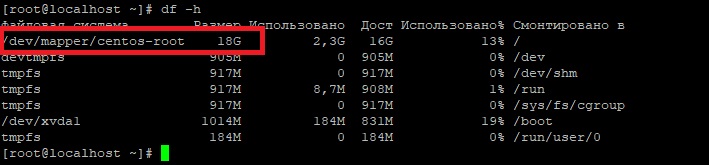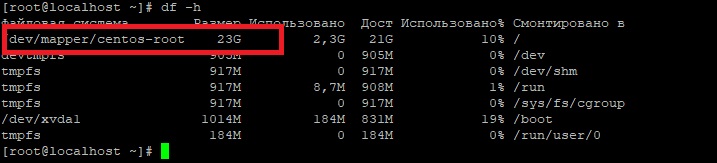Шаг1. Проверяем размер дисков
Смотрим наши диски с помощью fdisk
fdisk -l
Здесь мы видим диск /dev/xvda размером 26.8 Гб. Смотрим сколько места в системе.
df -h
Размер диска около 15 Гб. Значит можно увеличить диск более чем на 10 Гб. Также запомним наше LVM устройство /dev/mapper/centos-root
Шаг2. Создаем новый раздел
Далее приводится пример для моей системы. У вас название дисков может отличаться.
fdisk /dev/xvda
n-новый раздел
p-primary
Далее жмем ENTER. И в конце w -запись таблицы на диск
Затем вводим команду
partprobe
Или перезагружаем систему. Смотрим что получилось
fdisk -l
Здесь мы должны увидеть новый созданный диск /dev/xvda3
Шаг3. Инициализация диска
Вводим команду
pvcreate /dev/xvda3
Должны увидеть сообщение Physical volume «/dev/xvda3» successfully created.
Шаг4. Расширение volume group
Смотрим наши lvm группы
pvs

Как видим название нашей группы «centos», добавляем к ней раздел созданный выше.
vgextend centos /dev/xvda3
Видим сообщение что группа успешно расширена
Шаг5. Увеличиваем раздел LVM
Добавим к уже существующему разделу 5 ГБ.
lvextend -L +5G /dev/mapper/centos-root
И наконец увеличиваем размер файловой системы.
resize2fs /dev/mapper/centos-root
Если получите ошибку
resize2fs: Bad magic number in super-block while trying to open /dev/mapper/centos-root Couldn't find valid filesystem superblock.
Значит у вас файловая система не ext4, а xfs. В этом случае используйте xfs_growfs
xfs_growfs /dev/mapper/centos-root
Как мы видим раздел успешно расширен. Посмотрим что получилось
df -h
Как видим файловая система успешно расширена на 5 ГБ. Для того что бы увеличить раздел на всё свободное пространство, наберите команду
lvextend -l +100%FREE /dev/mapper/centos-root xfs_growfs /dev/mapper/centos-root
Результат
Подробнее про LVM читайте в статье Управление и настройка LVM в Linux. Понятие LVM
Если вы нашли ошибку, пожалуйста, выделите фрагмент текста и нажмите Ctrl+Enter.